Il Samsung Galaxy S24 rappresenta una delle ultime innovazioni nel panorama degli smartphone, offrendo prestazioni elevate e un’esperienza utente migliorata. Con l’aggiunta di funzionalità avanzate e impostazioni personalizzabili, è possibile ottimizzare ulteriormente l’uso del dispositivo. Di seguito sono riportate alcune delle impostazioni più importanti da modificare per sfruttare al meglio il Galaxy S24.
attivare la risoluzione qhd
La risoluzione QHD non è esclusiva del Galaxy S24 Ultra; anche il Galaxy S24 Plus offre questa opzione. Per impostazione predefinita, la risoluzione dello schermo è limitata a FHD. Per attivarla:
- Apertura di Impostazioni e navigazione verso Display.
- Selezione di Risoluzione schermo.
- Tocco sul pulsante radio sotto QHD, quindi selezione di Applica.
utilizzare le gestures di navigazione
Sebbene Samsung preferisca i pulsanti di navigazione, è comunque possibile attivare le gesture seguendo questi passaggi:
- Navigazione nel menu Display nelle Impostazioni Samsung.
- Selezione della Barrra di navigazione.
- Tocco sul pulsante radio sotto Gesture swipe.
disattivare samsung wallet sulla home screen
Samsung Wallet si integra nella home screen ma può causare aperture accidentali. Per disattivarlo:
- Apertura di Samsung Wallet, quindi tocco sull’icona delle Impostazioni.
- Tocco su Accesso rapido, quindi selezione di Gestura swipe verso l’alto.
- Spegnere l’interruttore per la Scheda principale.
personalizzare il bottone laterale
E’ possibile personalizzare il bottone laterale per accedere rapidamente alle app preferite. Ecco come farlo:
- Apertura di Impostazioni, quindi scorrimento verso le Funzionalità avanzate strong>.
- Selezione del Bottone laterale strong >. li >
- Istituire l’apertura del menu energetico o altre app con un doppio tocco. li >
ol >attivare intelligenza avanzata h3 >
L’intelligenza avanzata migliora notevolmente l’esperienza d’uso del Galaxy S24. Per attivarla:
<
- Navigazione in Funzionalità avanzate strong > nelle Impostazioni Samsung .
- Selezionando Intelligenza avanzata strong > .
- Apertura dei singoli menu per attivare o disattivare le funzioni .
- Apertura Impostazioni strong > e selezione Suoni e vibrazioni strong > .
- Tocco su Qualità audio ed effetti strong >.
- Attivo l’interruttore per Dolby Atmos strong>. Puoi anche regolare l’equalizzatore dallo stesso menu. Membri del cast e ospiti:
ol >
attivare dolby atmos h3 >
Dopo aver attivato Dolby Atmos, si noterà un miglioramento significativo della qualità audio:
<







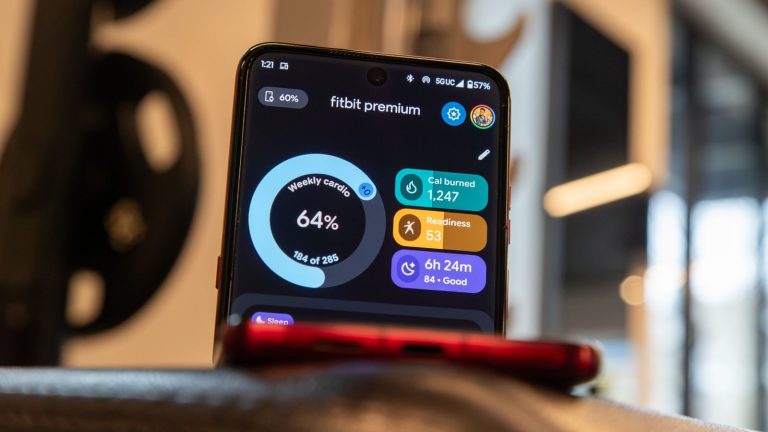




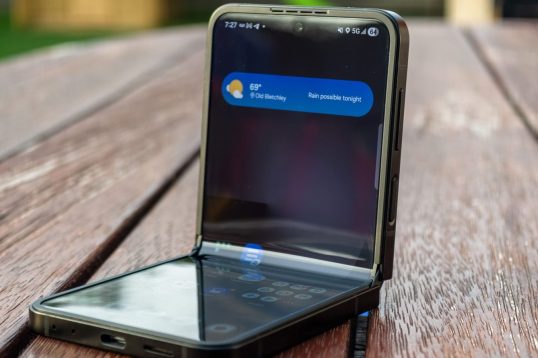
Lascia un commento